自己看怎么处理证件
自己看怎么处理证件, 1.在手机上打开支付宝的【首页】,找到右上方的四个灰色方块图标【更多】,点击此按钮后,进入【我的应用】页面,并在此页面上找到【城市服务】选项。如...
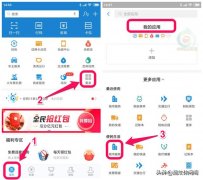
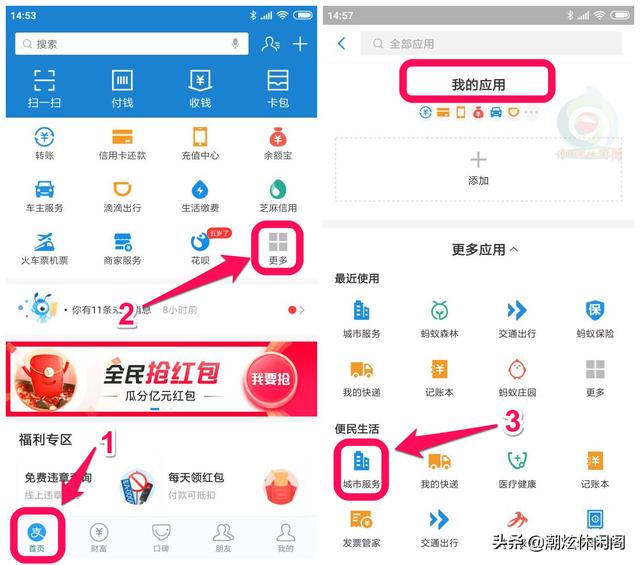
2. 点击【城市服务】选项按钮,进入【城市服务】页面,在【办事大厅】选项找到【更多服务】,点击【更多服务】按钮,打开【更多服务】页面,找到【公安户政】选项下的【证件照带回执】。如下图所示:
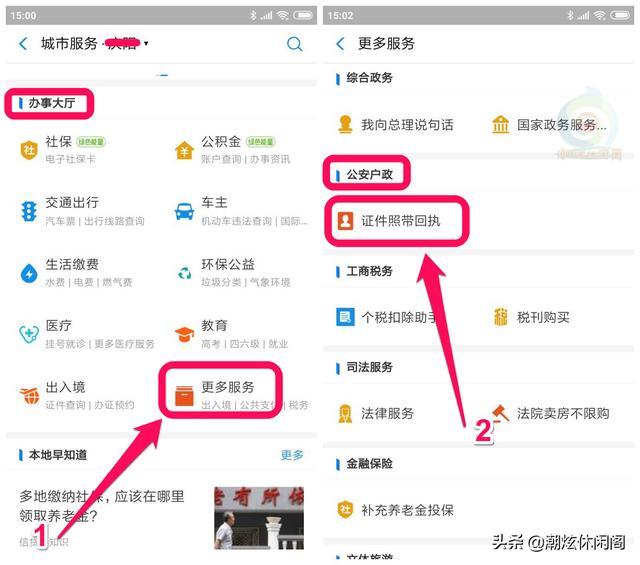
3. 点击【证件照带回执】按钮,进入到【证件照回执】页面。我们可以看到各种证件照的需求如:社保卡、居住证、驾驶证、计算机等级考试、护照、一寸、二寸、初级护师、更多等,根据自己需求制作都不是问题。本例主要说明证件照的拍摄及处理问题。在此页面上点击【更多】按钮后,打开【证件照类型】页面,选择【日常用寸照】选项卡,这时页面罗列了我们日常生活中的常用尺寸的证件照按钮。如一寸照、二寸照、大一寸照、大二寸照、小二寸照、小一寸照、小二寸照、三寸照、四寸照、自定义照。如下图所示:
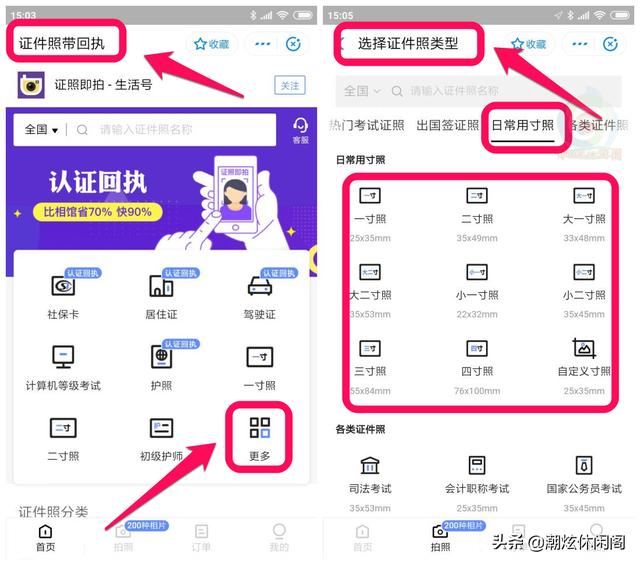
4.现在以制作一寸照证件为例来说明问题。在【证件照类型】页面中,点击【一寸照】按钮,打开【拍摄指引】页面,其上方有制作证件照所需要的照片拍摄要求及指引图示说明,下面有两个按钮即【从相册选择】、【开始拍照】,也就是说有两种方式,一种是从相册选择我们之前已拍好的需要处理的照片,另一种是现场开始拍照。我们以之前在相册中已有一张女性照片为例。点击【从相册选择】按钮,打开手机相册,选择照片后,开始扫描检测,检测合格后显示制作成的标准照8张,保存到手机即可使用。不过保存是按指南进行交费,未交费时制作成的图片有水印并无法保存。现场拍照也是按操作指南要求拍照、保存。需要注意的是除了提示的要求外,选择拍摄的背景尽量干净,景物别太杂乱,以及光线要明亮均匀,不符合这两点的话程序也会有提示,让你重新拍摄或选择仍然上传。如下图所示:
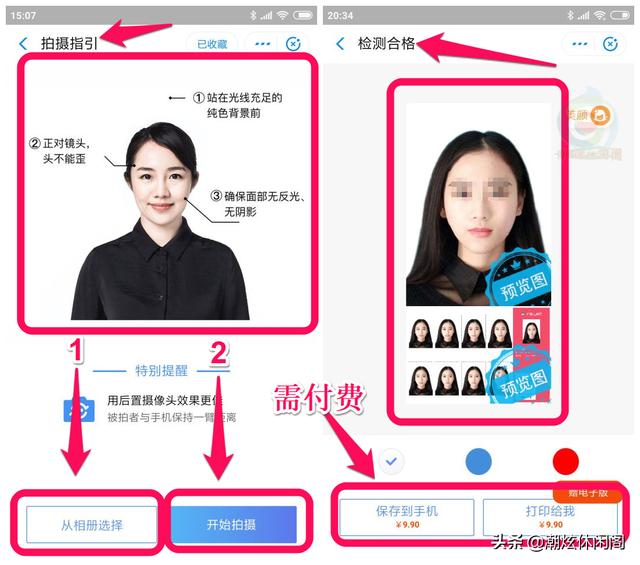
立即咨询
